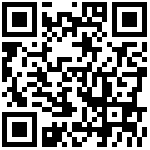layout: post
title: Jenkin安装即基础配置
date: 2018-04-06
tags: [“DevOps”]
一、Jenkins简介
Jenkins是一款java开发的开源自动化服务器,可用于自动执行与构建、测试、交付和部署软件有关的各种任务。
Jenkins可以通过操作系统的二进制包安装,也可以通过docker来安装,甚至可以独自跑在一台机器上,但是其需要一个JRE运行环境。
二、安装Jenkins准备
1、安装Jenkins的需求:
1)256 MB of RAM, although more than 512MB is recommended
2)10 GB of drive space (for Jenkins and your Docker image)
3)JDK1.8(website)
4)Docker (navigate to Get Docker at the top of the website to access the Docker download that’s suitable for your platform)
2、下载和运行Jenkins
2)Open up a terminal in the download directory.
3)Run java -jar jenkins.war --httpPort=8080.
4)Browse to http://localhost:8080.
5)Follow the instructions to complete the installation.
三、安装Jenkins
1、安装jdk和jenkins包
- wget http://mirrors.shu.edu.cn/jenkins/war-stable/2.107.2/jenkins.war
- wget http://download.oracle.com/otn-pub/java/jdk/8u172-b11/a58eab1ec242421181065cdc37240b08/jdk-8u172-linux-x64.rpm?AuthParam=1525527409_e4d53850b6d7f5449e793ca341015613
- #安装jdk
- rpm -ivh jdk-8u172-linux-x64.rpm #安装jdk1.8
- echo 'export JAVA_HOME=/usr/java/default
- export CLASSPATH=.:$JAVA_HOME/lib/tools.jar:$JAVA_HOME/lib/dt.jar
- export PATH=$JAVA_HOME/bin/:$PATH' >>/etc/profile
- source /etc/profile
- #下载并安装tomcat
- wget http://mirrors.shu.edu.cn/apache/tomcat/tomcat-8/v8.0.51/bin/apache-tomcat-8.0.51.tar.gz
- mv apache-tomcat-8.0.51 /app/tomcat
- mv jenkins.war /app/tomcat/webapps/
- #添加jenkins用户
- useradd jenkins
- passwd jenkins
- chown -R jenkins.jenkins /app/tomcat/
- su - jenkins
- #启动tomcat
- sh /app/tomcat/bin/start.sh
jenkins启动之后会在家目录生成一个”.jenkins”的目录
四、登录并配置Jenkins
1、打开浏览器输入jenkins地址”http://192.168.8.122:8080/jenkins“

2、复制粘贴首次登录的密码
cat ~/.jenkins/secrets/initialAdminPassworda81b17a733e04fdcb5c57ecbed847868
3、选择”安装推荐的插件”

4、创建一个管理员账户

5、点击”开始使用jenkins”
6、配置全局设置
由于Jenkins 1.572,如果您不通过反向代理访问Jenkins,也会出现此消息:确保系统配置中配置的Jenkins URL与您用于访问Jenkins的URL匹配。
根据反向代理,将X-Forwarded-Host和X-Forwarded-Port分别设置为原始主机头中的主机名和端口,或者将原始主机头通过X-Forwarded - 主机并从请求中删除X-Forwarded-Port头。如果您的反向代理正在从https更改为http或反之亦然,您还需要设置X-Forwarded-Proto标头。
我们这里忽略此项,因为我们没有设置proxy
1)配置邮箱地址
点击界面”系统管理”->”系统设置”,填写如下邮箱信息


点击”Test configuration”,如果测试邮件发送不成功会报错
2)安装需要的插件
点击界面”系统管理”->”管理插件”->”可选插件”
安装:GitLab、Gitlab Hook、Sonargraph、SonarQube Scanner、Build Pipeline
安装完成重启jenkins
至此全局配置完成
五、在Jenkins中添加key,确保jenkins访问gitlab的project无需用户名密码
1、登录jenkins所在的操作系统生成ssh_key
- ssh-keygen
- Generating public/private rsa key pair.
- Enter file in which to save the key (/home/jenkins/.ssh/id_rsa):
- Created directory '/home/jenkins/.ssh'.
- Enter passphrase (empty for no passphrase):
- Enter same passphrase again:
- Your identification has been saved in /home/jenkins/.ssh/id_rsa.
- Your public key has been saved in /home/jenkins/.ssh/id_rsa.pub.
- The key fingerprint is:
- SHA256:vAIDWh4e7z2CSyuZ1fARTJ8LJMAHV4zfd0PdCCaFpqw jenkins@localhost.localdomain
- The key's randomart image is:
- +---[RSA 2048]----+
- 'ooo+*. .o+o o '
- ' ..=oo . oo. o . '
- ' * o.= o . '
- ' =.=.o * . o '
- '. o++.o S . . '
- ' .ooE . '
- ' +o o + . '
- '+. o . o '
- ' .o '
- +----[SHA256]-----+
- cat .ssh/id_rsa
- -----BEGIN RSA PRIVATE KEY-----
- MIIEpAIBAAKCAQEAr7Zvi3RBOZK1edRpL8NcKtKSyDsTYrqzWL+wPW99A6G3yOUB
- jJTuvkQDnU+3VkNc4ksZ6KV69fGAHswZ5ZQ50NLfV88udo1Jh13bA7Q05o/gBIBJ
- 3shKGJ/YWnCHMHLYA/RAV14W2flUQ5I3tffdrxR6ib74EOHYOr2JHn+5p6lqMo+m
- O+QJxgi03gObnP/Vnx3kX4kY3gy13TgX0z0VpR/kPrMyfZJXKRFtkPV5Pf9QyV1A
- PBMuxqob/RM/M797tZIQ4jfi37sgomhXtINj/cZlXgz87pD9L6FvA/72qbTw+Z/U
- tpIWHNdL0MvaZicx6+qPjvywWirOmeoxuOLROwIDAQABAoIBADWb6J5Ygsno+9tG
- tizvYsBh7IyQkZKOucc6/K9Rw4eHIIZ3cCiPC+Qa5itptdroxH76QNZdHo3I97jt
- tnz340fV/nRQ7rEW3DcjqH2Rzo4FmWhmJ6OD4i9vHVhCesyKTWOvcq31M+2fB1ly
- U/L9w7H2AojiLdcgwJLzXtFiUKdZJCKRvbBz0uHFgtnSYLpb79Kp7SFJ27b2pssm
- o6T6ZdB9rB3GI8PrFa+aCxMRJklNnyBbpFfttEHhy2slRNuWRM6g1mCUbVqHuzvS
- GWDzjJ8KtWYMTZak2WcL+t0TYi1mpeJCKTDKhiE1AQv7Q2LmBUbScpfPiW5I/fMR
- CTdw2HECgYEA46VbeEWpVS5stJPXFzXJZjJiTJd9FN2+Z0YAVLX+mAI9CgMNsY/l
- wNv465Kc6CPGo6q45gouevlM5exdVXaHLU7K6c0Y8a392keMoW2IC47U+slR4CdE
- u3hcrx+KAEOgIgfHqB7xCkAJ4ZphhoIjA9ZTrMgCYGpchMRm2jXM/SkCgYEAxZkm
- mtZ4hx7U7dLBaVCh0DjYOTbYkoQSXZKuEPz6wG6XdZ6mftCtRU/nMaozUVl4avqG
- 8ntOan8SZfM0BkeBdW1MoD8kuuV+xcp46DwWU8c6zHOmuLjgOQLUAXg9tqQ+ORwr
- 1l0FClReqfkB2U+O2WfuKPLDWFM65RxKEcrig8MCgYEAsMabvU37LNacO64CfVeb
- Se0eQHPzAd0gGnpVj3K0fb5fQAMXAyfHNnibV/PGPM5rVnUgmCKX7Y7ilDl0UQV1
- +00QbXaDREnksziUkFbKKo+D/CuRlQtpaFsTPjqzo3jgRQzdkkRU0azg/3wu95Df
- N/+bgrTeg5iUt9T8Ob9Fq+ECgYBSGzFPZY7vloAj0k9L05VpUDWIkKGtP/PhrfFm
- XbhT/aAx35qPV2aoRmtq1647P1IqIa+xUktjNSoP8t7LPSsuABy2+YXpozLqPRfA
- aDde2Io2Klg8qZWCGwq9EZmTKuwwDuSoTj6p7CTpu+5ovgY9kFIF8dn5+ZufWAHv
- Ir68wQKBgQDQ3+XDXTB4BJnFdDj3eH0Rdb9GPPgqRc0TEBk63Vjf+pRXPrsFF5kj
- g4LEaL/RlEMrp/67F/cgBZ7qAna7pB1zb+ihcX1PvDfmq8UfCGUmCEiriXiYnuMM
- qs0eu78WT8KQa2O4tIK66oxSBekZ2g4dRXhDu36zqiFkbbEE1721nA==
- -----END RSA PRIVATE KEY-----
2、在Jenkins页面依次点击”Jenkins”->”Credentials”->”System”->”Global credentials (unrestricted)”->”Add Credentials”
如下界面

将ssh的私钥拷贝进来,点ok
六、创建一个项目
点击界面”jenkins” -> “新建任务” -> “输入一个任务名称:test1” -> “构建一个自由风格的软件项目”
1)配置源码管理

点击保存
2)构建项目(从gitlab拉去代码)
在项目菜单点击立即构建

3)登录jenkins服务器,查看家目录
- [jenkins@localhost workspace]$ ll
总用量 0
drwxrwxr-x 3 jenkins jenkins 51 5月 6 19:44 test1
drwxrwxr-x 2 jenkins jenkins 6 5月 6 19:44 test1@tmp
[jenkins@localhost workspace]$ pwd
/home/jenkins/.jenkins/workspace ##项目已经拉取到了这里